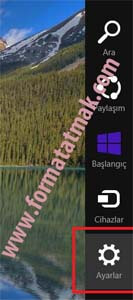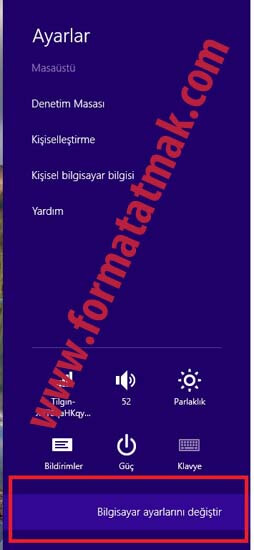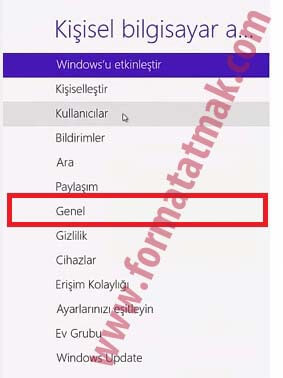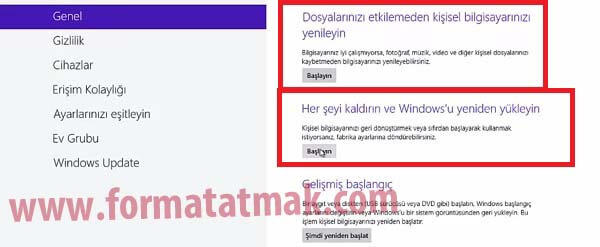Hp ElitePad 900 Format Atma tabletinize virüs bulaştığında, yavaşladığında, ayarlarda sıkıntılar yaşadığınızda, ekran kilidini unuttum diyorsanız fabrika ayarlarına döndürmek sizin için en iyi seçenek olacaktır.
Fabrika ayarlarına sıfırlama işlemi, indirip kurduğunuz uygulamaların yanı sıra ortam dosyalarınız, verileriniz, kişiselleştirdiğiniz ayarlar dahil bellekteki her şeyi kalıcı olarak siler. Fabrika ayarlarına sıfırlama öncesinde veri ve dosyalarınızı yedeklediğinizden emin olun. Format atmadan önce tabletinizi şarja takmayı unutmayınız.
Tablete Format Atmanın Yararları:
- Tablet hafızasındaki gereksiz verilerden toplu bir şekilde kurtulmuş olursunuz.
- Bilinmeyen kaynaklı yazılımlar yüklendiyse bu uygulamaları tabletinizden kaldırmış olursunuz.
- Üzerindeki yük azaldığından dolayı telefonunuzun performansında artış sağlamış olursunuz.
- Tabletinize virüs vb. uygulamalar, siz farkında olmadan yüklenmiş olursa bu virüsleri temizlemiş olursunuz.
Tablete Format Atmadan Önce Dikkat Edilmesi Gerekenler:
- Önemli olan tüm verilerinizi (Fotoğraf, müzik vs.) yedeklediğiniz emin olunuz.
- Gmail senkronizasyon problemi yaşamamak için şifrenizi ve mail adresinizi not alınız. Şifrenizi hatırlamıyorsanız eğer şifre kurtarma seçeneklerini tableti formatlamadan önce yapınız.
- Şarj seviyesinin yüksek olmasına dikkat edin. Gerekirse şarjdayken format atın.
Hp ElitePad 900 Ayarları kullanarak fabrika ayarlarına sıfırlama işlemi:
Fabrika ayarlarına sıfırlamanın en uygun yolu, ayarları kullanmaktır. Adımları doğru yaptığınızda Hp ElitePad 900 Format Atma işleminiz gerçekleşecektir. İşlem esnasında tabletinizi kapatmayınız veya herhangi bir şekilde işlemi sonlandırmamaya dikkat ediniz.
Hp ElitePad 900 Windows 8 işletim sistemiyle gelir. Eğer Windows 8.1 yüklettiyseniz buradaki adımları gerçekleştirin. TIKLA
Tabletinizde önemli bilgileriniz varsa yedeklemeyi unutmayınız !
Öncelikle yapmanız gereken Ayarlar kısmına ulaşmaktır.
Ayarlar kısmına girmek için 3 yöntem anlatacağım. Hangisini isterseniz onu gerçekleştirin.
1. Yöntem: Masaüstünde sağ kenara yaklaşın birkaç saniye beklediğinizde, sağ taraftan kenar çubuğu açılır. Oradan ayarlara tıklayabilirsiniz.
2. Yöntem: Windows başlangıç ekranına girip, Windows + C tuşuna bastığında sağ taraftan kenar çubuğu açılır. Oradan ayarlara tıklayabilirsiniz.
3. Yöntem: Windows başlangıç ekranına girip, Arama bölümüne Ayarlar yazarak çıkan ilk sonuçtan ayarlar kısmını açabilirsiniz.
Ayarlara bölümü için kenar çubuğu açıldıktan sonra Bilgisayar ayarlarını değiştir’e tıklıyoruz.
Açılan listeden genel sekmesine gidip, tıklıyoruz.
Buradan 2 türlü işlem yapabiliriz.
Tableti tamamen ilk aldığımız hale getirmek istiyorsak; Her şeyi kaldırın ve Windows’u yeniden yükleyin altındaki Başlayın’a tıklıyoruz.
Eğer yedek almamız gereken dosyalar var ise; Dosyalarınızı etkilemeden kişisel bilgisayarınızı yenileyin ve Windows’u yeniden yükleyin altındaki Başlayın’a tıklıyoruz.
Bu iki seçenekten birini gerçekleştirmek size kalmış.
Bu işlem sayesinde tabletiniz ilk satın aldığınız haline dönecektir.
 Formatatmak.com Format Atma Bizim İşimiz
Formatatmak.com Format Atma Bizim İşimiz